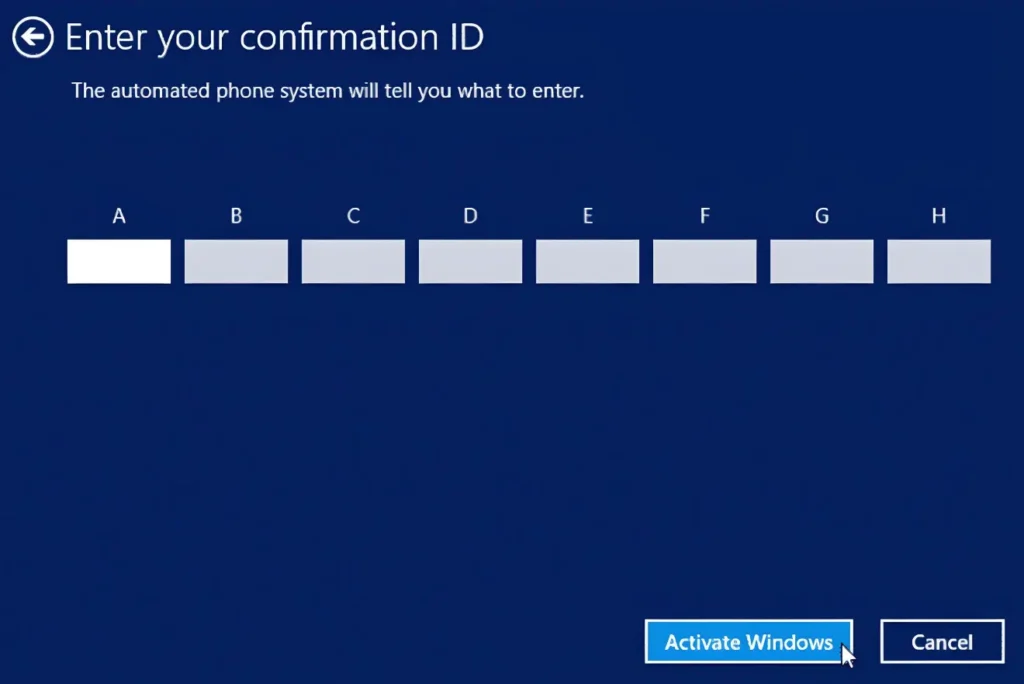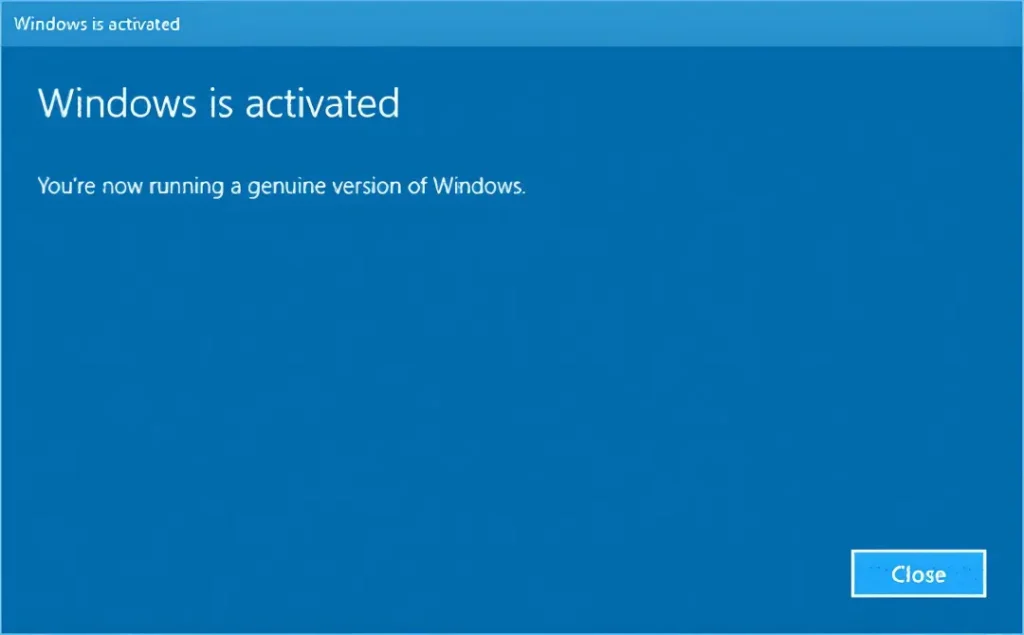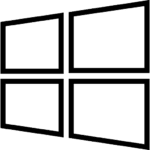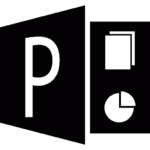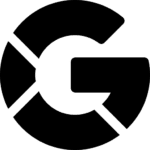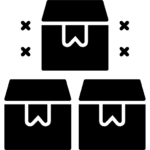Wie aktiviere ich Windows per Telefon?
Um Microsoft Windows zu aktivieren, folgen Sie der nachstehenden Anleitung:
1. Um Ihren Produktschlüssel in Windows 10 einzugeben/zu ändern, folgen Sie dem untenstehenden Screenshot:
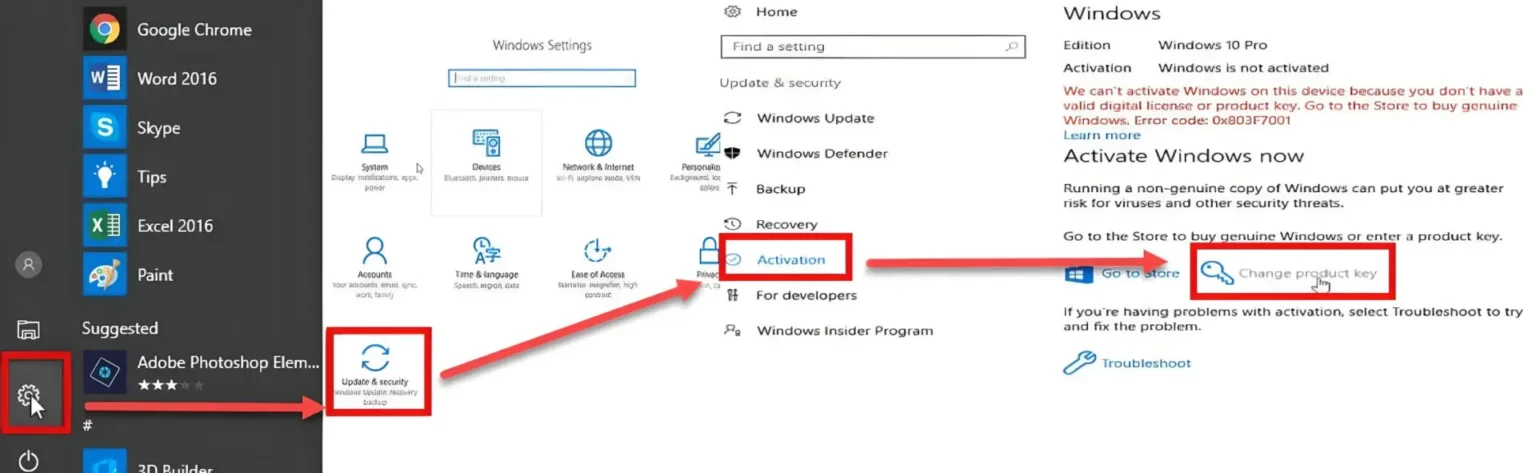
2. Wenn Sie eine Neuinstallation von Windows 10 durchführen, werden Sie während der Installation aufgefordert, Ihren Code einzugeben.
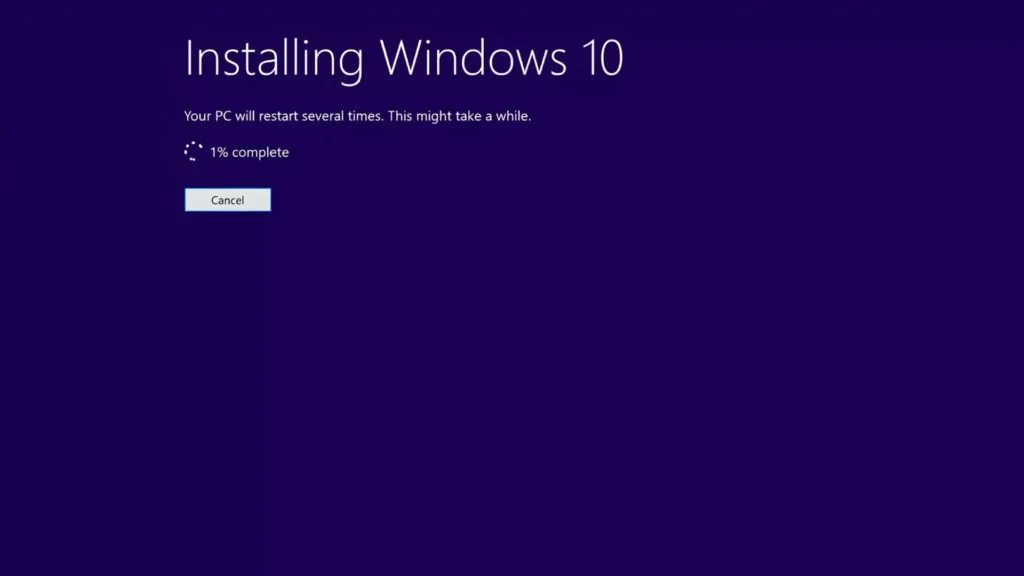
3. Nach Eingabe des Aktivierungsschlüssels erhalten Sie folgenden Fehlercode 0x803F7001.
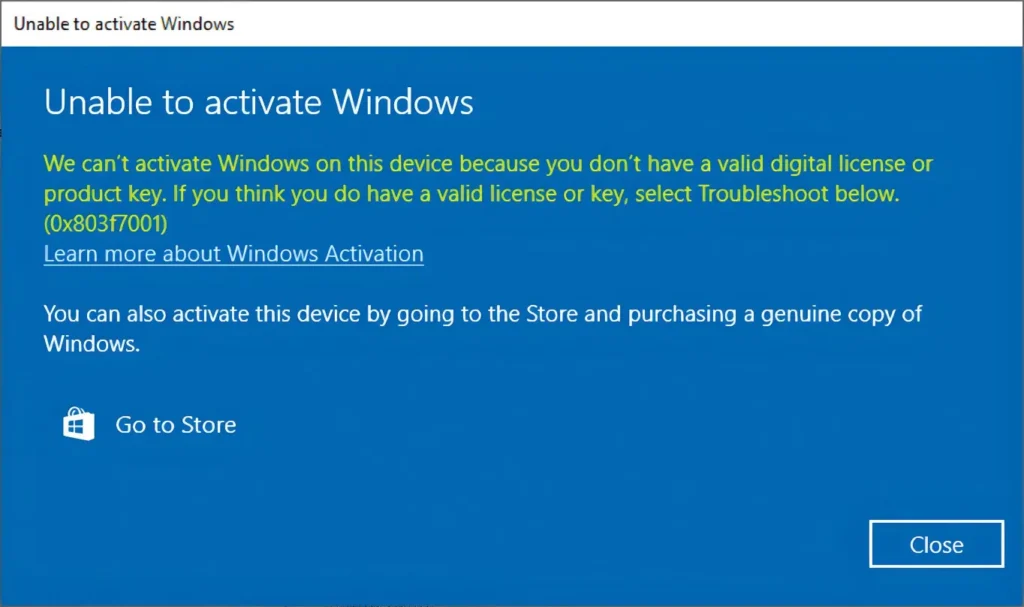
4. Nachdem Sie die Installation abgeschlossen haben und den folgenden Fehlercode 0x803F7001 erhalten haben, befolgen Sie eine der beiden folgenden Methoden
Methode 1
Using: https://getcid.info/
1. Drücken Sie die Tasten Win+R, um „Ausführen“ zu öffnen, geben Sie dann „SLUI 4“ ein und klicken Sie auf „OK“. (Beachten Sie, dass zwischen SLUI und 4 eine Lücke besteht.)
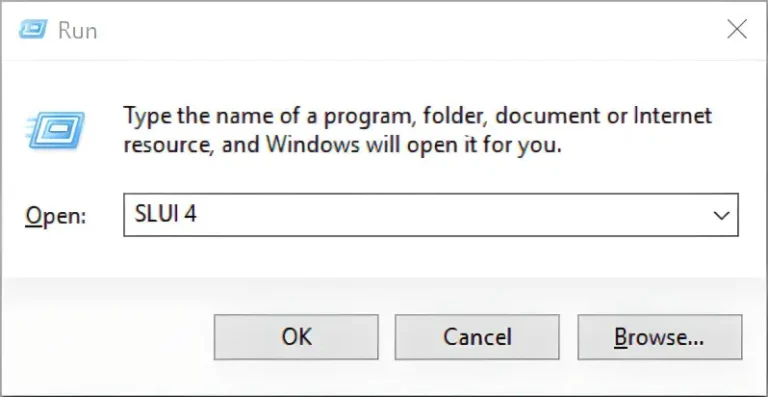
Wählen Sie Ihr Land oder Ihre Region aus und klicken Sie dann auf Nächste.
3. Kopieren Sie die Installations-ID (IID).
4. Springe direkt zu: https://www.getcid.info/
5. Geben Sie die ID (IDD) in das ID-Zwischenablagefeld ein. (IDD).
6. Klicken auf GET.
7. Nachdem Sie die Bestätigungs-ID (CID) erhalten haben, klicken Sie im Aktivierungs-Popup-Fenster auf „Bestätigungs-ID eingeben“.
8. Nachdem Sie die Bestätigungs-ID (CID) erhalten haben, klicken Sie im Aktivierungs-Popup-Fenster auf „Bestätigungs-ID eingeben“.
9. Tragen Sie die ID (CID) in die ABC-Felder ein und klicken Sie auf die Registerkarte „Windows aktivieren“.
10. Wenn Ihr Produktschlüssel gültig ist und die Zahlen richtig eingegeben wurden, sollten Sie bereit sein.
Methode 2
Rufen Sie das Microsoft Activation Center an
Überprüfen Sie unbedingt die neuesten Aktivierungsnummern unter dem folgenden Link und legen Sie dann los.
>> klicken Sie hier <
1. Drücken Sie die Tasten Win+R, um „Ausführen“ zu öffnen, geben Sie dann „SLUI 4“ ein und klicken Sie auf „OK“. (Beachten Sie, dass zwischen SLUI und 4 eine Lücke besteht.)
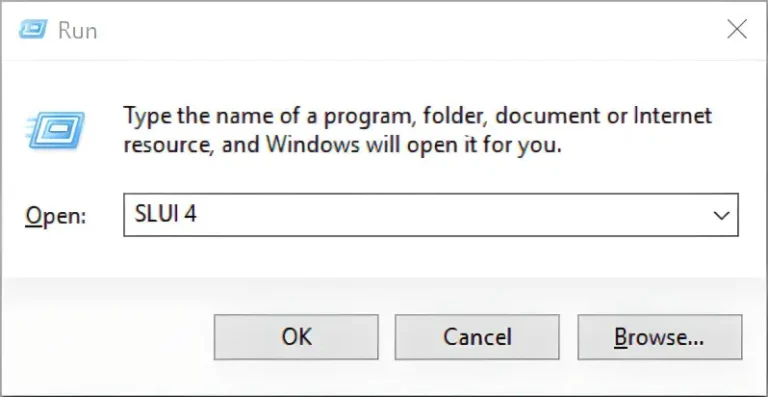
2. Wählen Sie Ihr Land oder Ihre Region aus und klicken Sie dann auf die Schaltfläche „Weiter“.
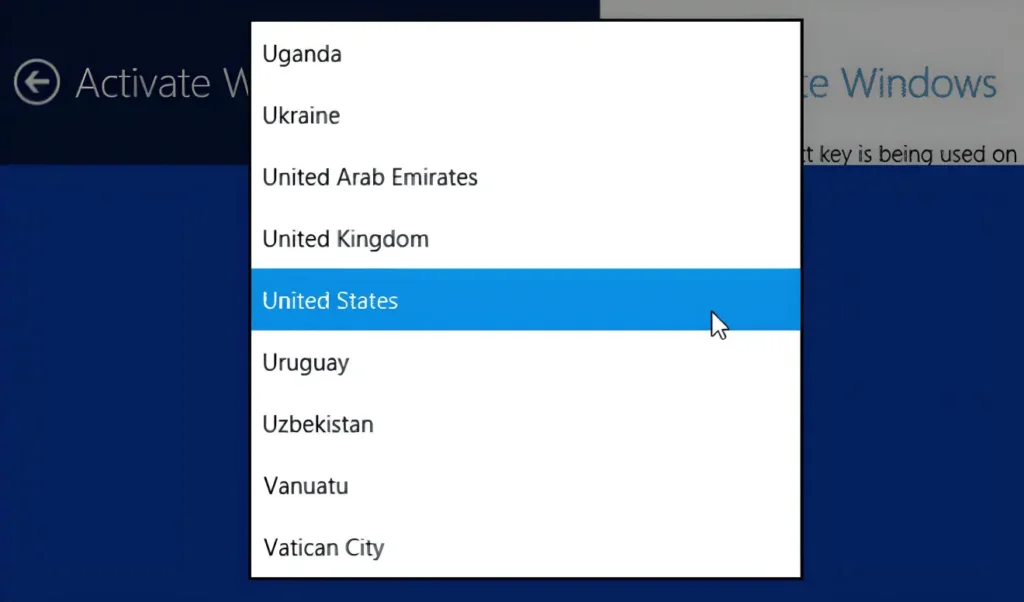
3. Rufen Sie die angegebene Telefonnummer an, um das Microsoft Product Activation Center zu erreichen. Sie werden zunächst durch ein automatisiertes Menü geführt, in dem Sie einige Fragen dazu beantworten müssen, welches Produkt Sie aktivieren möchten (Windows 10), ob Sie es bereits aktiviert haben (Nein) und ob Sie einen Produktschlüssel haben (Ja).
4. Das automatisierte System beschreibt nun den Internet-Aktivierungsprozess. Diese Informationen kennen Sie bereits, warten Sie aber einfach, bis sie abgeschlossen sind. Am Ende fragt Sie das System, ob Sie noch Hilfe benötigen. Sagen Sie „Ja“, und Sie werden zu einem menschlichen Mitarbeiter weitergeleitet.
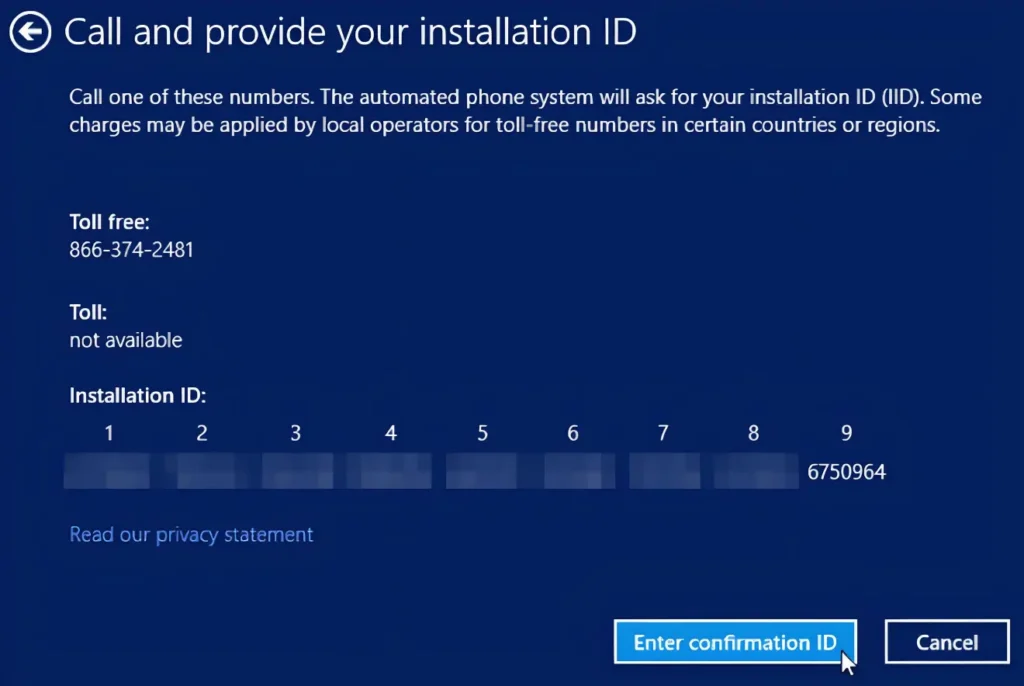
– Der Mitarbeiter fragt nach einer Bestätigung, welches Produkt Sie aktivieren möchten (Windows 10), und fragt dann, ob Sie eine Installations-ID haben (Ja, sie befindet sich auf demselben Bildschirm wie die von Ihnen angerufene Telefonnummer). an einen Mitarbeiter.
6. Der menschliche Operator wird Sie bitten, diese Nummer vorzulesen. Ich habe festgestellt, dass man sie relativ schnell vorlesen kann und sie bleiben gut erhalten; und wenn Sie deutlich sprechen, müssen Sie sie normalerweise nur einmal vorlesen.
7. Der menschliche Operator leitet Sie zurück zum automatisierten Telefonsystem, das nach einigen kurzen Anweisungen Ihre Bestätigungs-ID vorliest. Wenn der menschliche Operator den Anruf dann wieder an das automatisierte System weiterleitet, klicken Sie auf „Bestätigungs-ID eingeben“ und geben Sie die Zahlen ein, wenn sie Ihnen vorgelesen werden. Der menschliche Operator leitet Sie dann zurück zum automatisierten Telefonsystem, das nach einigen kurzen Anweisungen Ihre Bestätigungs-ID vorliest. Wenn der menschliche Operator den Anruf dann wieder an das automatisierte System weiterleitet, klicken Sie auf „Bestätigungs-ID eingeben“ und geben Sie die Zahlen ein, wenn sie Ihnen vorgelesen werden. Sie werden zu einem menschlichen Operator weitergeleitet.
8. Nachdem Sie die Bestätigungs-ID eingegeben haben, können Sie auf „Windows aktivieren“ klicken. Wenn Ihr Produktschlüssel gültig ist und die Zahlen richtig eingegeben wurden, sollten Sie bereit sein.